Unser kleiner Ratgeber zeigt euch, mit welchen Methoden ihr einen Link in eine E-Mail einfügen könnt. Dabei ist es egal, ob ihr Text- oder HTML-E-Mails versendet. Lest hier, wie es am Smartphone und PC funktioniert.
„Schick mir mal den Link“, ist etwas, das man heutzutage oft hört. Oft werden dazu die „Teilen-Funktion“ des Handys und WhatsApp benutzt. Mit ähnlichen Methoden könnt ihr einen Link in eine E-Mail einfügen und das natürlich auch am Computer.
Im Handy oder Tablet einen Link in eine E-Mail einfügen
Die Betriebssysteme Android und iOS enthalten nützliche Funktionen, mit denen ihr zum Beispiel Bilder oder Links teilen könnt. Wenn ihr also mit dem Browser im Web surft und dort eine interessante Seite zum Weitergeben findet, könnt ihr in der Regel mit wenigen Fingertipps die Adresse der Webseite teilen und als Link in eine E-Mail einfügen.
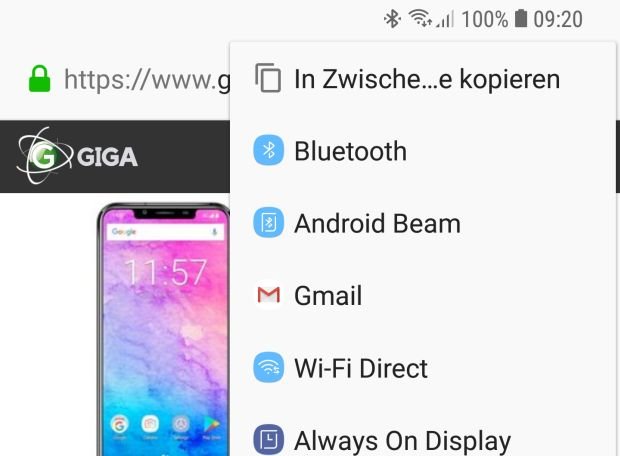
Schon dabei gibt es drei Möglichkeiten:
- Ihr nutzt die Funktion „Teilen“ und öffnet eine dort ausgesuchte E-Mail-App, um den Link direkt in eine neue E-Mail einzufügen.
- Ihr verwendet die Teilen-Option „In Zwischenablage kopieren“ und wechselt dann selbst zu eurer E-Mail-App.
- Die Linkadresse wird manuell markiert, in die Zwischenablage übernommen und dann an gewünschter Position in eine E-Mail eingefügt.
Formatierten Link in eine E-Mail einfügen
Es gibt noch eine weitere Möglichkeit, mit der ihr den Link in die E-Mail einfügen könnt. Wenn der Link nicht als Web-Adresse sichtbar sein und stattdessen ein Wort in der E-Mail verlinkt sein soll, dann müsst ihr anders vorgehen.
So formatiert ihr ein Word im E-Mail-Text als Link:
- Kopiert zuerst den gewünschten Link in die Zwischenablage, indem ihr ihn markiert und dann den Finger lange darauf haltet, um ihn schließlich zu kopieren.
- Jetzt wechselt zur E-Mail-App und schreibt den gewünschten Text.
- Stellt sicher, dass eure E-Mail-App auf „formatierten Text“ eingestellt ist.
- Markiert den Text, das später den Link enthalten soll.
- In den verschiedenen Formatierungsoptionen werdet ihr ein Symbol zur Verlinkung finden, das häufig wie ein Kettenglied aussieht. Tippt darauf.
- Nun öffnet sich ein Dialog für die Eingabe der Link-Adresse. Fügt dort den Link aus der Zwischenablage ein.
Anschließend ist das Wort verlinkt, und wenn der Empfänger der E-Mail darauf tippt, wird die verlinkte Adresse im Browser aufgerufen.
Wisst ihr eigentlich, dass man Cortana eine E-Mail diktieren kann? Schaut euch an, wie man's macht:
Am Computer einen Link in die E-Mail einfügen
Bei einem Computerprogramm wird in der Regel die Zwischenablage genutzt, wenn ihr dort einen Link in die E-Mail einfügen wollt. Hier gibt es zwei Methoden, mit der ihr den Link in einer E-Mail weitergeben könnt. Die meisten Programme „übersetzen“ eingefügte Links aus der Mail gleich in klickbare Links.
Ihr könnt einfach einen Link in der Adresszeile des Browsers markieren und mit Strg + C in die Zwischenablage kopieren oder einen Link auf einer Webseite anklicken und mit der rechten Maustaste anklicken, um aus dem Menü die Kopier-Funktion zu wählen. Anschließend wechselt ihr zum E-Mail-Programm und fügt den Link mit Strg + V an der gewünschten Stelle ein.
Zusätzlich könnt ihr aber auch einen Link in die E-Mail einfügen, indem ihr Textstellen in der Mail als Hyperlink formatiert. Am Beispiel von Thunderbird geht das so:
- Kopiert im Browser einen Link in die Zwischenablage.
- Startet in Thunderbird eine neue E-Mail.
- Schreibt euren Text und markiert dann den Textteil, der verlinkt werden soll mit der Maus.
- Über dem Schreibbereich finden sich bei Thunderbird verschiedene Formatierungs-Icons. Im rechten Bereich der Symbolleiste seht ihr ein viereckiges Icon mit weißem Rand. Ein Klick darauf öffnet Auswahloptionen.
- Klickt auf die Option „Link“.
- Nun öffnet sich ein Dialog, in dem ihr euren Link einfügen könnt.
- OK speichert die Einstellung ab.
Jetzt ist der Textteil verlinkt und ein Klick auf den Link öffnet ihn im Browser.
Hat dir der Beitrag gefallen? Folge uns auf WhatsApp und Google News und verpasse keine Neuigkeit rund um Technik, Games und Entertainment.



